Générateur de feuilles d’apprentissage de l’écriture sur lignes Seyès : le guide ultime

L’apprentissage de l’écriture manuscrite reste une étape essentielle dans le développement des enfants. Pour les accompagner efficacement, rien ne vaut une feuille Seyès bien conçue, adaptée à leurs besoins spécifiques.
C’est précisément le but du générateur d'apprentissage de l'écriture sur feuilles Seyès proposé par mon site.
Un outil gratuit, sans inscription, ultra personnalisable et pensé pour tous les profils, y compris les enfants DYS (un générateur pour qu'ils débutent leur est également proposé sur le site).
Souvenez-vous, dans la vie d’un enfant, apprendre à écrire est une étape pleine de découvertes et d’émotions. C’est le moment où les lettres prennent vie sous ses doigts, où les mots deviennent des ponts entre ses pensées et le monde. Chaque trait tracé, chaque boucle maladroite est une victoire, une preuve de sa volonté de grandir.
L’écriture, c’est bien plus que des lignes sur une feuille. C’est une porte ouverte vers l’imaginaire, un outil pour raconter ses rêves, ses joies, ses peines. C’est aussi un moyen de se relier aux autres, de partager, de comprendre et d’être compris.
Et dans les yeux de l’enfant, chaque mot écrit est une petite magie qu’il apprend à maîtriser, avec patience, fierté et beaucoup d’amour.
Pour générer votre feuille avec un texte en modèle de texte à recopier, suivez ce guide, c'est simple et rapide, et vous pourrez imprimer votre feuille en moins de trois minutes.
🧭 Étape 1 : Accéder au générateur
Rendez-vous sur la page dédiée au générateur via le menu en haut du site, cliquer sur Générateurs :

Puis choisir de naviguer vers les générateurs de feuilles "classiques" :

La page avec l'ensemble des générateurs disponibles s'ouvre, cliquer maintenant sur le lien "Apprentissage de l'écriture sur lignes de Seyes":
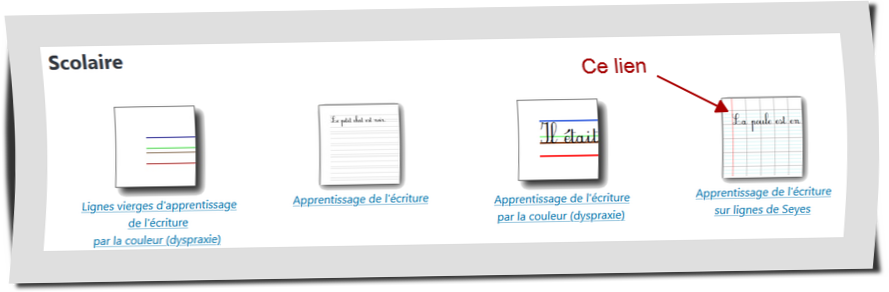
✏️ Étape 2 : Choisir les paramètres pour faciliter l’écriture
Vous y êtes. Vous voici sur la page d'accueil du générateur. Vous y trouverez une interface simple, divisée en 6 étapes claires :
- Format
- Texte
- Marges
- Couleurs
- Options
- Orientation
📐 Quelques astuces concernant le choix du format de la page
- Taille de la page : Plusieurs formats sont proposés: A4, A5, US Letter, ou format cahier d'écolier.
- Le format cahier d'écolier a l'avantage de pouvoir s'imprimer, et collé directement dans un cahier "petit format" classique.
- Recto / Verso : utile si vous imprimez en recto-verso. Le texte sera répété sur la seconde page.
💡 Astuce sympa : Pour les enfants en CP ou CE1, préférez un format A4 dans lequel vous écrierez peu de lignes pour éviter la surcharge visuelle.Vous pourrez également augmenter la taille des carreaux pour les aider à débuter.
✏️ Personnalisation du texte et conseils
- Texte à recopier : vous pouvez entrer une phrase, un mot, ou même une poésie.
- Par défaut, le texte est écrit sur une ligne, mais grace aux options de répétition du texte, il est possible de jouer avec le paramétrage pour obtenir un résultat très différent en fonction de vos besoins.
-
Taille de la police
- La taille de la police est disponible en trois hauteurs. Cela afin que l'affichage du texte sur les interlignes fonctionne correctement quelque soit la police de caractère choisie.
-
Options de positionnement et de répétition du texte
-
C'est cette option qui, à mon sens est une des plus intéressantes du générateur, car, elle va permettre d'optimiser l'écriture en fonction de vos besoins/attentes.
-
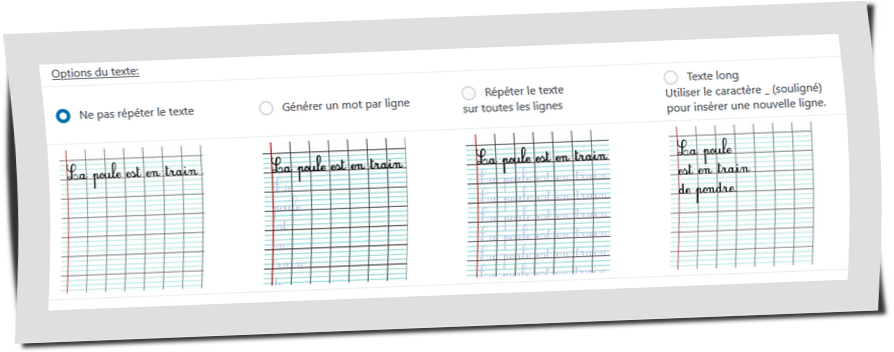
Voici une petite explication de ces options:
- Ne pas répéter le texte.
- Celui-çi sera simplement affiché sur la première ligne
- Attention à sa longeur afin qu'il rentre sur la ligne
- L'enfant pourra alors recopier le texte sur toutes les lignes jusqu'au bas de la page
- C'est l'option classique, et la plus utilisée
- Générer un mot par ligne
- Cette option permet à l'enfant de recopier chaque mot, un par un, à côté du modèle
- Ceci est parfois plus facile pour débuter, le mot est écrit d'une couleure claire en début de ligne, il pourra ainsi repasser sur le texte pour s'approprier les mots, un par un.
- Répéter le texte sur toutes les lignes
- La première ligne sera alors affichée en noir (par défaut)
- Les lignes suivantes seront en gris clair afin que l’enfant puisse repasser dessus plus facilement et s’exercer à l’écriture
- Pour les enfants ayant beaucoup de difficulté à écrire les lettres, ceci permet de démarrer plus facilement, et de s'approprier les formes.
- Utiliser le caractère souligné (_) pour insérer une nouvelle ligne
- Cette option est ma favorite. Elle permet, soit:
- De découper un texte en petites parties, comme dans l'exemple de la phrase du petit chat affichée
- Soit d'utiliser deux fois de suite le caractère souligné (ou underline pour être plus précis: __
- Chaque bout de phrase s'afficera, puis une ligne vide va apparaitre, pour que l'enfant recopie.
- Si vous avez choisi le mode Recto/Verso, le texte continuera sur la seconde page si tout ne pouvait pas s'afficher sur la première page.
- Voici une capture d'écran de ce que cela donne une fois le fichier PDF généré:
- Cette option est ma favorite. Elle permet, soit:
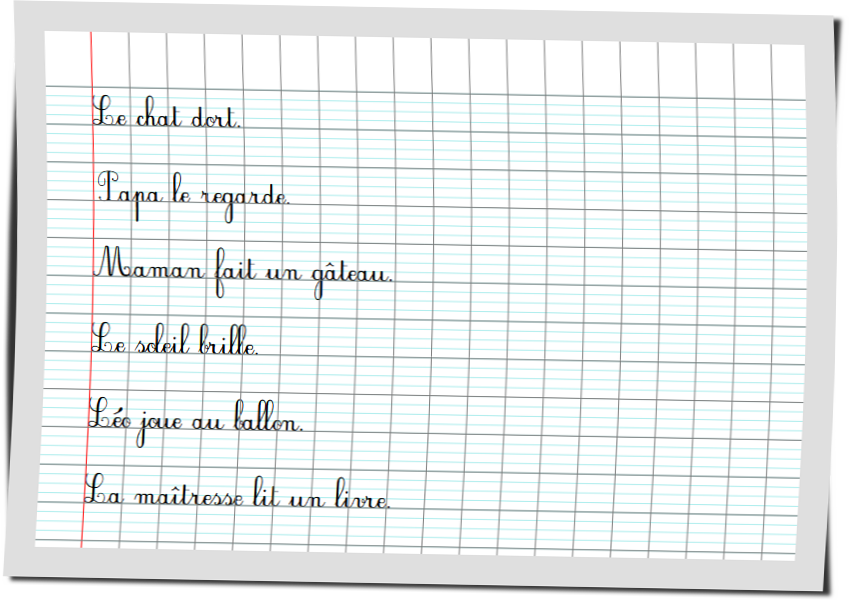
- Comme annoncé plus haut, si le texte ne rentre pas complètement sur la page et que vous avez choisi le mode Recto/Verso, le texte continuera sur la page suivante:
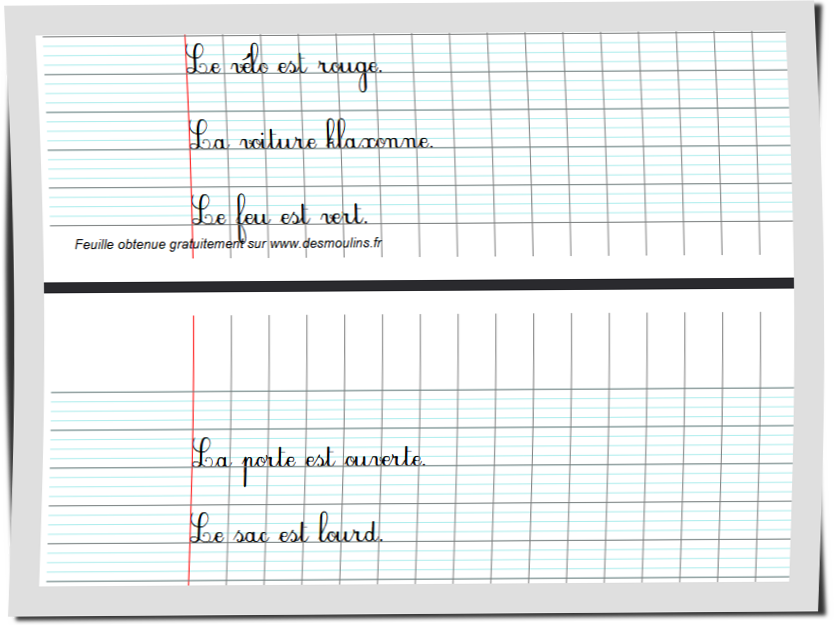
Sympa, non? C'est pourquoi j'apprécie cette fonctionnalité, je pense qu'elle peut réellement vous rendre service.
Je ne vais pas détailler les options de marge à gauche, et à droite, et le fait de pouvoir commencer à écrire avant la marge, car elles sont simples.
Une dernière option sympa que je voulais vous partager et qui se trouve dans l'étape 5 du générateur, est le fait de pouvoir surligner l'espace qui sera écrit (l'interligne d'écriture).
Cela permet aux enfants qui ont du mal à se repérer de pouvoir identifier plus facilement l'espace dans lequel ils doivent écrire:

Étape 3 : Générer et télécharger la feuille
Après avoir paramétré vos options, cliquez sur “Générer la feuille” ou “Créer PDF” selon le bouton affiché.
Votre feuille Seyès personnalisée s’affiche en PDF dans une nouvelle fenêtre ou onglet.
Téléchargez le fichier PDF sur votre ordinateur ou appareil mobile.

Il est recommandé de télécharger le fichier sur son ordinateur avant de lancer l'impression. Cela permet d’éviter les imprécisions liées à l’impression directe depuis le navigateur, qui peut altérer certains paramètres et fausser les dimensions.
En téléchargeant le fichier, vous conservez également tous les réglages définis via le formulaire de génération, car ils sont enregistrés dans les propriétés du PDF.
Cela vous facilitera la tâche si vous souhaitez créer une nouvelle feuille en réutilisant tout ou partie des paramètres précédents (j'ai expliqué comment voir ces propriétés dans des précédents articles, n'hésitez pas à y jeter un oeil).
Étape 4 : Imprimer votre feuille
Ouvrez le PDF téléchargé.
Lancez l’impression en sélectionnant le format adapté (généralement A4).
Choisissez une impression sans mise à l’échelle (“taille réelle” ou 100 %) pour conserver les dimensions exactes.
Imprimez et utilisez votre feuille Seyès sur mesure !
D’après mon expérience, l’impression via une imprimante laser offre une excellente précision, avec des dimensions parfaitement respectées. Les imprimantes jet d’encre fonctionnent généralement bien, mais certains modèles peuvent entraîner des écarts de taille.
Je recommande donc l’usage du laser, qui garantit non seulement une qualité d’impression supérieure, mais aussi une surface propre et nette, idéale pour écrire ou dessiner sans bavures.
🎁 Petites tips que vous pouvez utiliser une fois la feuille imprimée
- Ajout de repères visuels :
- N'hésitez pas à ajouter des flèches, des points de départ pour les lettres
- Vous pouvez, au besoin, renforcer les lignes de base pour qu'elles soient plus épaisses, avec un crayon de couleur par exemple
- Dessiner des repères en début des mots pour aider l'enfant à aligner les lettres.
🧠 N'oubliez pas ces bonnes pratiques et conseils pédagogiques
- Progressivité : commencez avec peu de lignes et augmentez progressivement.
- Répétition : utilisez la fonction de duplication du texte pour renforcer l’apprentissage.
- Personnalisation : adaptez les textes aux centres d’intérêt de l’enfant (ex. dinosaures, animaux, prénoms de la famille).
- Impression en couleur : si possible, imprimez en couleur pour tirer parti des contrastes visuels.
- Archivage : conservez les feuilles générées pour suivre les progrès dans le temps.
🧰 Pour les utilisateurs avancés
- Création de séries : enregistrez vos paramètres pour générer plusieurs feuilles avec des textes différents.
- Utilisation en classe : imprimez en lot pour toute une classe avec des variantes de texte.
- Adaptation DYS : pensez au générateur dédié de mon site mentionné au début de l'article.
🗄️ Astuces supplémentaires
- Enregistrement des réglages préférés: Si vous utilisez régulièrement les mêmes paramètres, pensez à les noter pour gagner du temps lors de vos prochaines utilisations. Vous pouvez également consulter les propriétés du fichier PDF, où ces réglages sont automatiquement enregistrés.
- Adaptation pour la dysgraphie ou la dyspraxie: Modifiez l’espacement des lignes pour mieux répondre aux besoins spécifiques de chaque enfant. N’hésitez pas à effectuer plusieurs essais afin d’ajuster la feuille au mieux selon les particularités de chacun.
- Feuilles en grand format: Pour un usage en affichage mural ou sur tableau, il est possible de générer une feuille en format agrandi en modifiant les dimensions dans les options.
- Renommage du fichier: Le nom du document est attribué par défaut, mais il est conseillé de le renommer selon votre besoin. Par exemple, utiliser le prénom de l’enfant si le format est personnalisé facilitera sa recherche ultérieure.
- Création d’un fichier de suivi: Dans le dossier où vous avez enregistré la feuille, créez un fichier .txt portant le même nom que le document PDF. Ce fichier pourra contenir l’adresse du site, vos notes, essais ou observations selon les paramètres utilisés, afin de retrouver facilement vos réglages et reproduire une configuration similaire.
Besoin d’aide, une question, un commentaire, une idée ?
N’hésitez pas à consulter à me contacter via la page de page de contact du site.
Vos retours sont précieux… et franchement, ils me font toujours plaisir ! Alors si vous avez une remarque, une idée, ou même juste un petit mot sympa, la zone de commentaires en bas de cette page est là pour ça. Ne laissez pas cette case vide, elle se sent seule 😄
Vous souhaitez consulter les autres tutoriels?
- Cliquez sur le bouton du tag "Tutoriels du site", qui vous affichera la liste (ou sur ce lien).